このチュートリアルでは、ZBrushのLightcapsを使用して、照明設定をより興味深くする方法を学びます。Lightcapsを使用すると、モデルに新しい魅力を与える複雑な照明を作成できます。さまざまなライトの挿入方法、その特性の調整、さらにはHDR画像からLightcapsを生成する方法を紹介します。ZBrushで作業するか、後でモデルをPhotoshopでさらに加工するかにかかわらず、これらの知識は素晴らしい結果を得るのに役立ちます。
主な学び
- LightcapsはZBrushでの照明制御に強力な方法です。
- さまざまな光源を追加し、それらの属性を個別に調整できます。
- HDR画像からLightcapsを作成すると、照明を大幅に向上させることができます。
- 開発したライトセットアップを保存して、他のプロジェクトでも再利用できます。
ステップバイステップガイド
ステップ1:標準ライトをオフにする
Lightcapsを使用する前に、ZBrushの標準ライトを無効にする必要があります。これにより、新しいライトを特定の部分に追加できる暗い環境が得られます。Lightcapsメニューに移動して、標準ライトをオフにします。
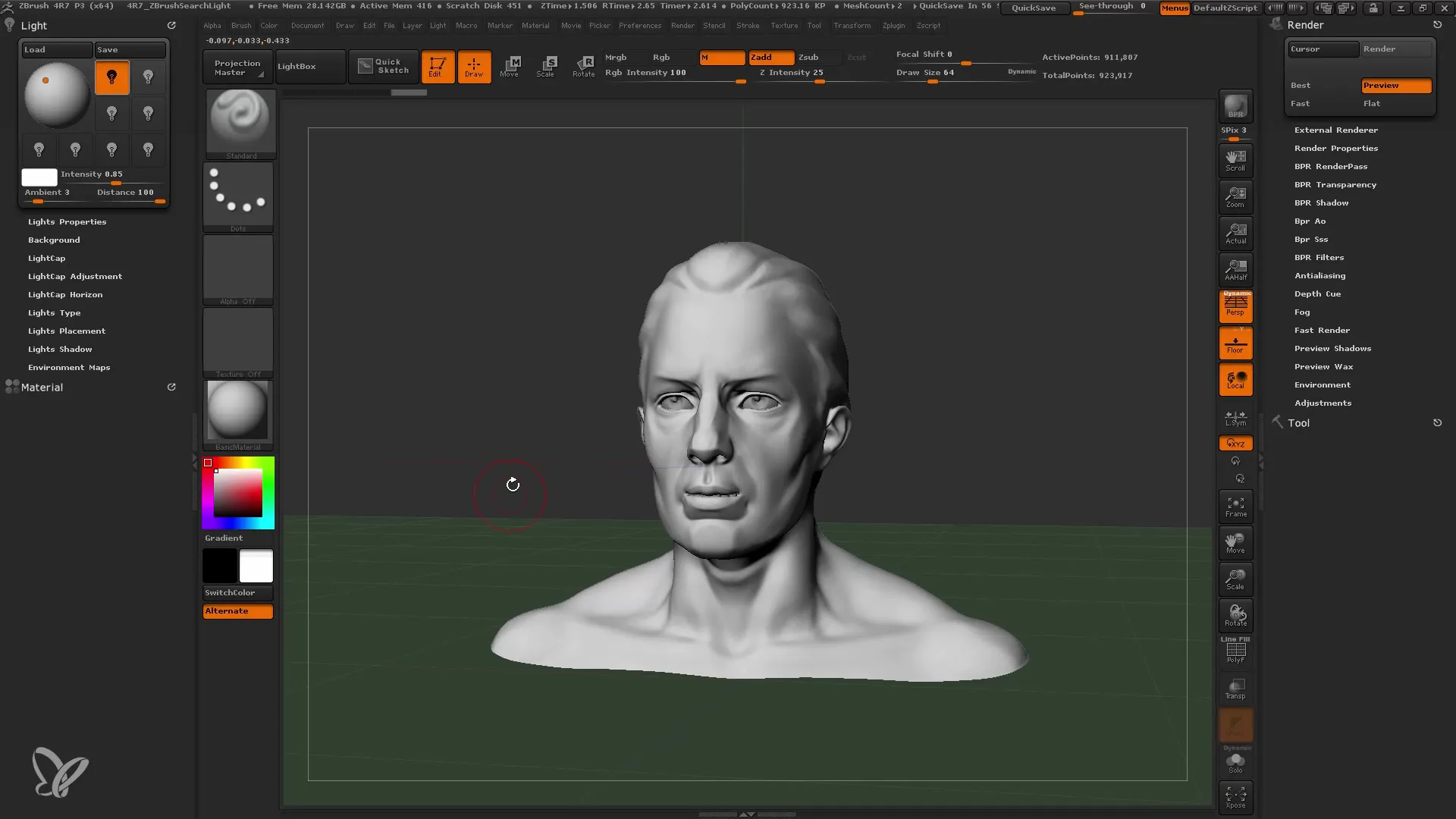
ステップ2:拡散光を追加する
新しい光を追加します。これは、Lightcapsメニューから拡散光オプションを選択して行うことができます。光源の位置を変更し、さまざまな色を試して、光源を調整します。キャラクターやオブジェクトを適切に照らすようにライトを配置してください。
ステップ3:光の強さと影を調整する
拡散光を追加した後は、光の強度や影の属性を変更できます。光の強度と影の詳細を変更することで、望む雰囲気を作り出し、モデルを効果的にシーンに配置できます。
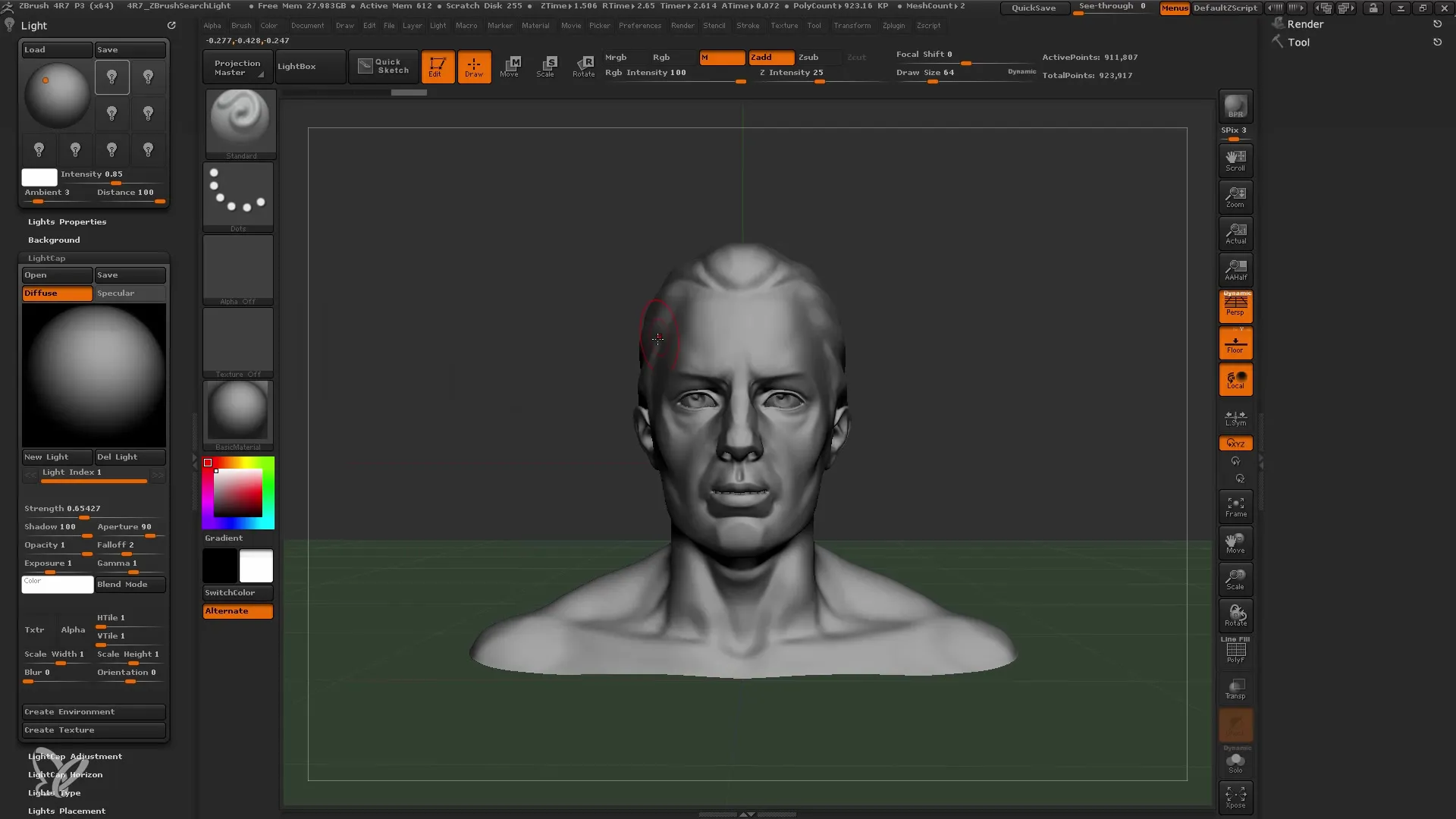
ステップ4:絞りとフォールオフを設定する
照明制御における重要な要素は絞りです。望む効果に合わせて、絞りを非常に小さくまたは大きくできます。フォールオフも同様に、光と影とのトランジションを作成できます。異なる値を試して、どのような効果が得られるかを確認してください。
ステップ5:複数の光源を使用する
興味深い照明設定を作成するには、複数の光源を追加できます。各光にはそれぞれの設定があり、必要に応じて調整できます。どの光源がアクティブかを確認して、どの光源がどの表示を担当しているかを把握してください。
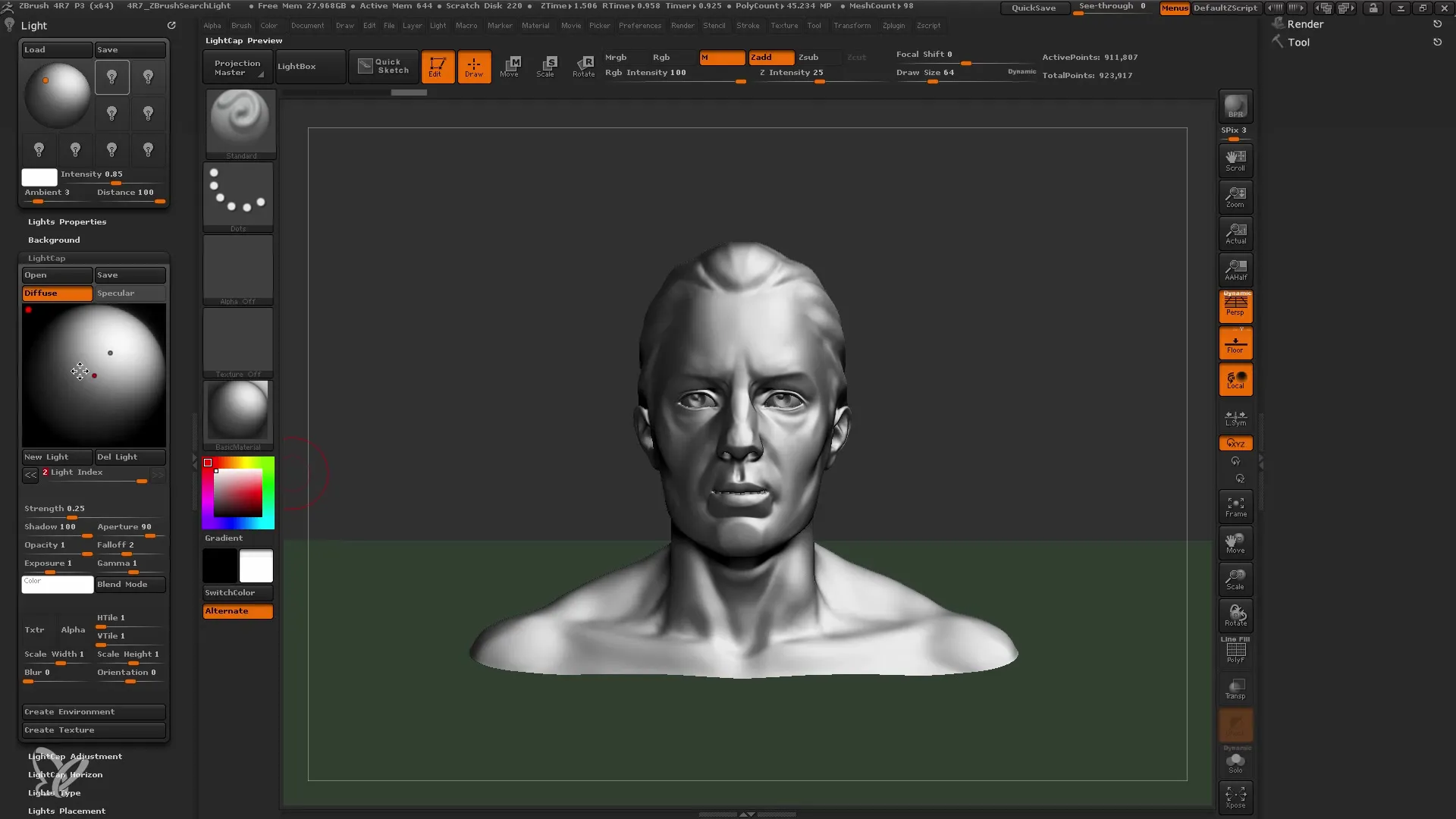
ステップ6:エッジライトを追加する
モデルに追加のディテールをもたらすために、エッジライトを追加します。これにより、モデルの輪郭を際立たせ、3D効果をはっきりとさせることができます。強調タッチを作成するために、エッジライトを戦略的に配置してください。
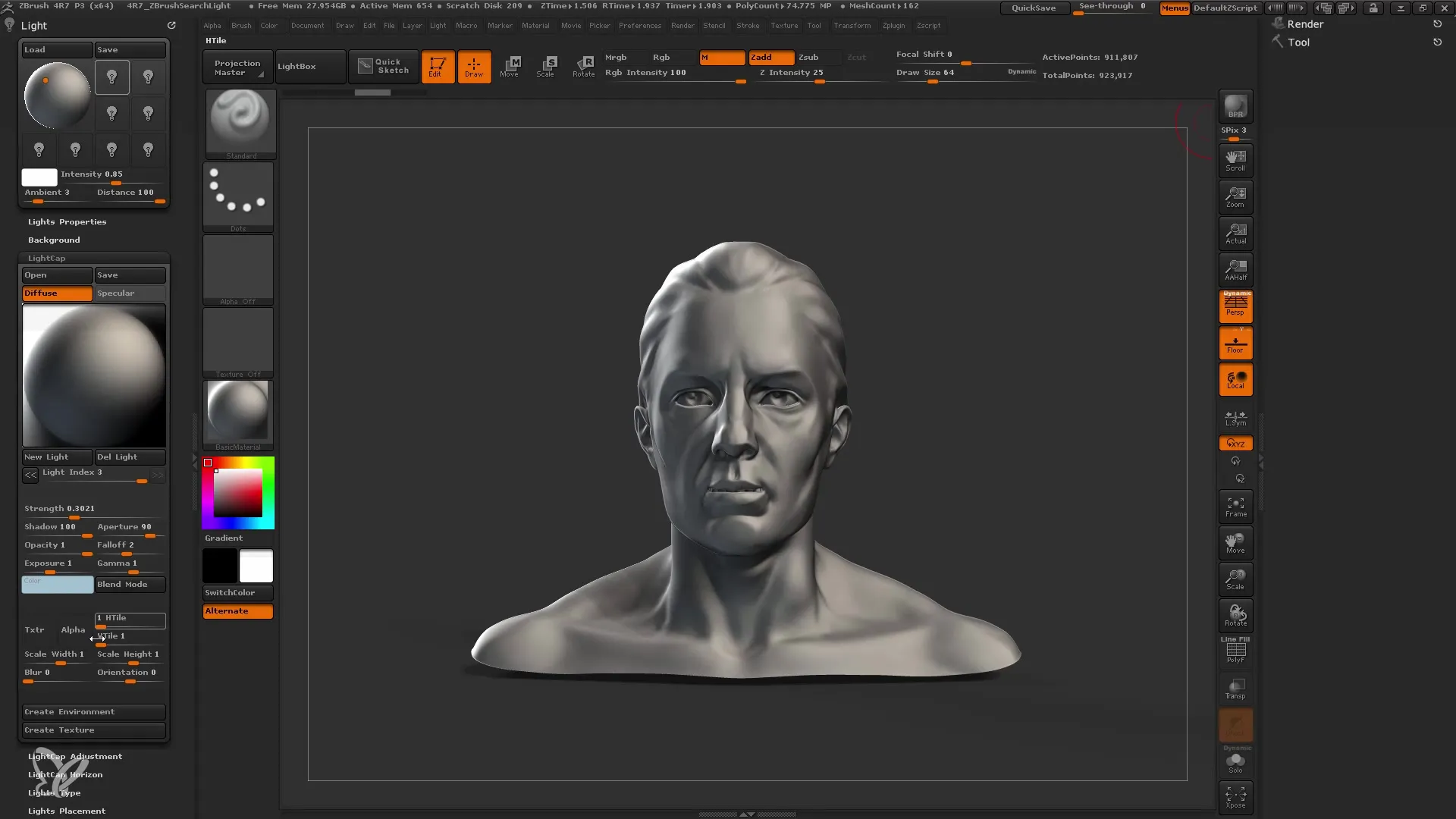
ステップ7:テクスチャの光源を使用する
別の創造的な方法として、テクスチャを光源に組み合わせることが挙げられます。興味深い輝き効果を作成するために、アルファまたはテクスチャを使用できます。まず、必要なテクスチャを選択して、光に適用します。これにより、光源に深みを与えるプロフェッショナルな結果が得られます。
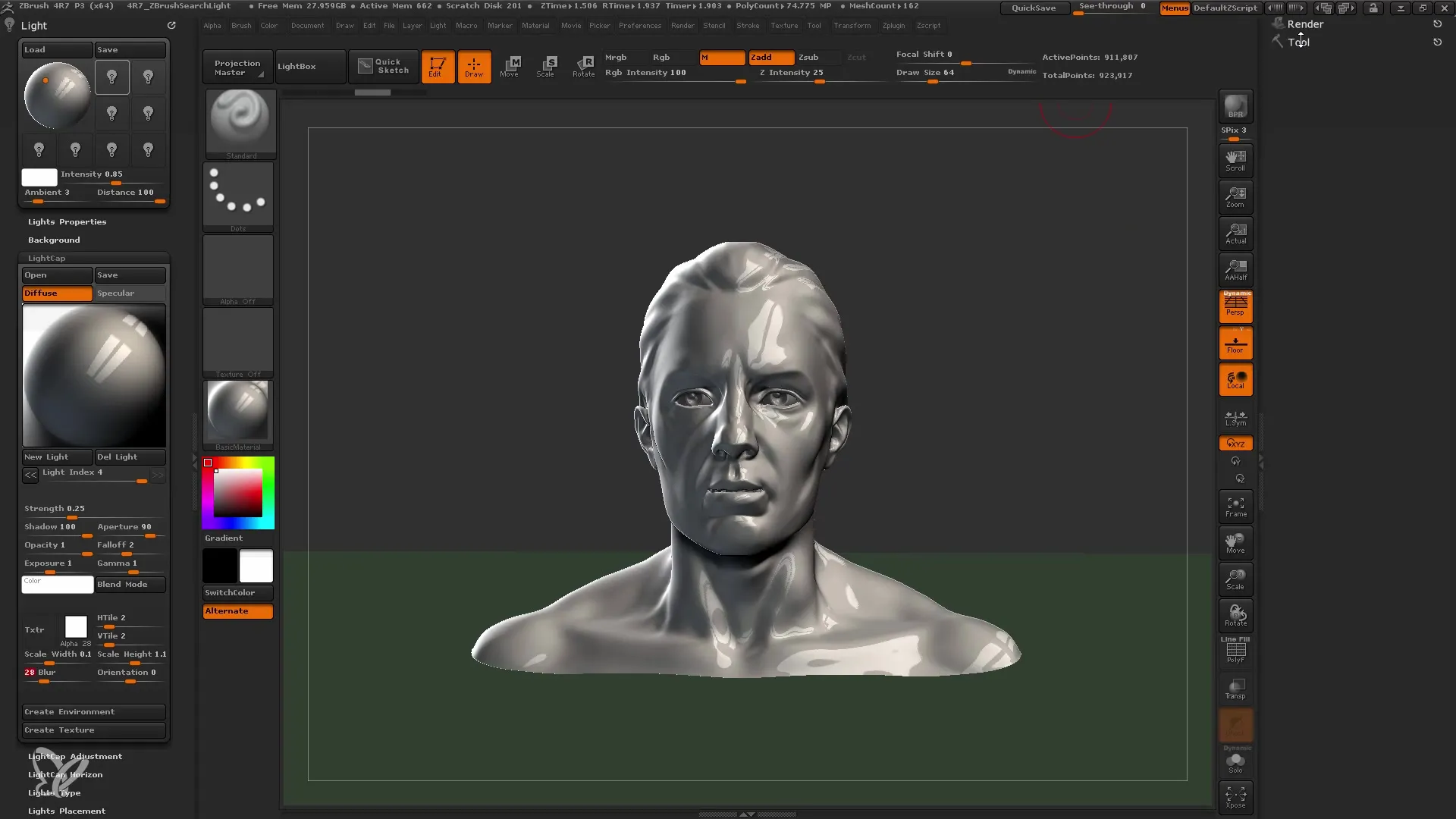
ステップ8:HDRIからLightcapsを作成する
より専門的なライトセットアップを作成するために、HDRI画像からLightcapsを生成できます。適切なHDR画像をロードし、それをLightcapsに変換します。このテクニックは、シーンにリアルな照明を提供する多くの光源を提供します。サンプルの数を必要に応じて選択することを忘れないでください。

ステップ9:環境を調整する
あなたのライトが設定されたら、シーンの背景も調整できます。背景を回転させたり調整したりすると、光の状況がどのように変わるかをテストしてください。背景を設定して、光源が調和し、モデル全体に適しているようにしてください。
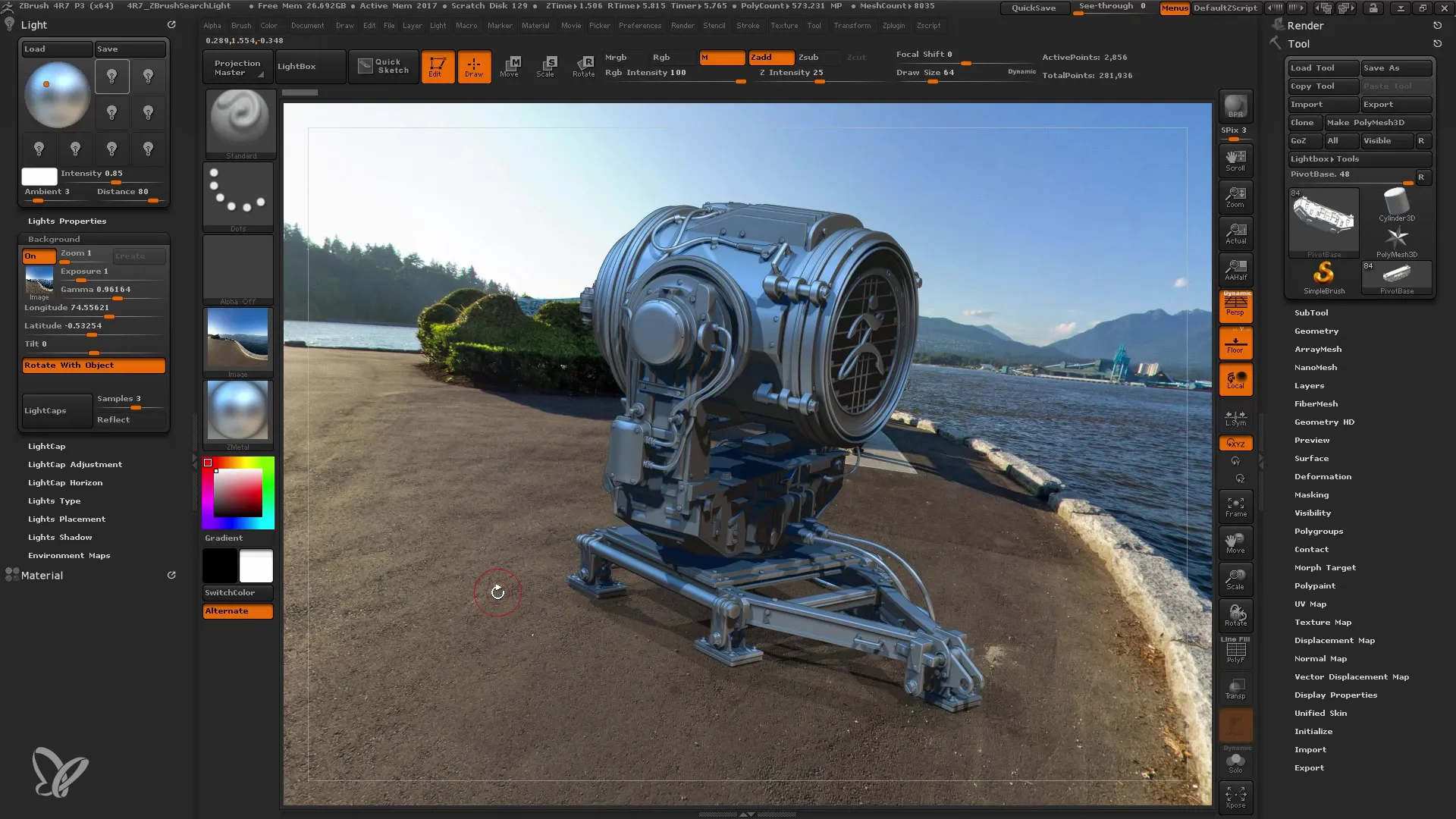
ステップ10: 結果を保存して再利用する
ライトセットアップに満足したら、その設定を保存することをお勧めします。将来のプロジェクトで使用したり、他の人と共有したりすることができます。ライトセットアップを保存することで、将来のモデルの準備にかかる時間を節約できます。

要約
このガイドでは、ZBrushのライトキャップを使用して独自のライトセットアップを作成する方法を学びました。各光源の意味を理解し、その特性を試し、HDR画像で作品を照らす方法を学びました。これらのツールを使用して、モデルを最適に表示し、クリエイティブな課題と技術的な課題の両方に対処できます。


